Comment configurer ma DCS-8000LH avec l'application MyDlink Lite ?
Afin d'installer votre caméra DCS-8000LH, vous devez télécharger l'app gratuite MyDlink Lite sur votre smartphone ou votre tablette en scannant le QR code ci-dessous ou en recherchant MyDlink Lite sur l'Apple store ou Google Play.
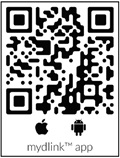
Une fois l'app installée, lancez Mydlink Lite. Créez ensuite un nouveau compte ou connectez-vous à un compte existant. L'app vous guidera ensuite tout au long du processus de configuration.
Note (1) : Avant de lancer l'installation, assurez-vous que votre périphérique mobile soit bien connecté au réseau sans-fil (Ex. : Routeur) auquel vous désirez connecter votre caméra.
Note (2 ): Pour vous connecter à votre compte MyDlink, tapez l'adresse de messagerie que vous avez déclaré lors de la création de votre compteet votre mot de passe. Tapez ensuite sur Sign In (Connexion) pour continuer. Si vous avez oublié votre mot de passe MyDlink, tapez sur Forgot password (Mot de passe oublié). Si vous n'avez pas de compte MyDlink, tapez sur Sign up (Nouvel utilisateur, inscrivez-vous ici) et suivez les instructions pour créer votre compte MyDlink.
Note (3): Assurez vous que la fonction Bluetooth est activée sur votre périphérique mobile lors de l'installation de la caméra.
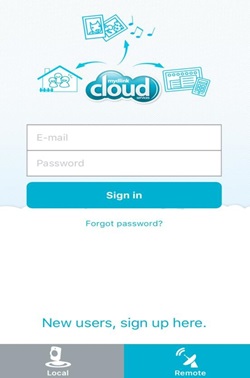
Méthode 1: Installation en utilisant le QRCode :
Etape 1 : Tapez sur Add a New Camera (Ajouter une nouvelle caméra)
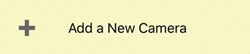
Etape 2 : Afin de scanner le QRCode, utilisez le QRCode situé sur l'étiquette située sous votre caméra.
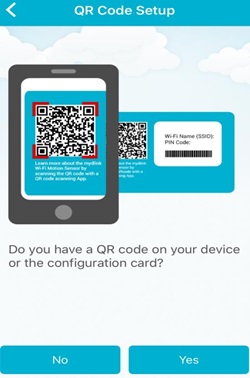
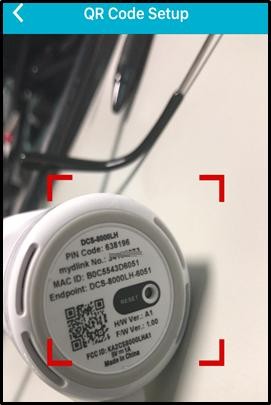
Etape 3 : Attendez jusqu'à ce que la LED en face avant de la caméra clignotte orange, puis tapez sur tapez sur Ready (Prêt).
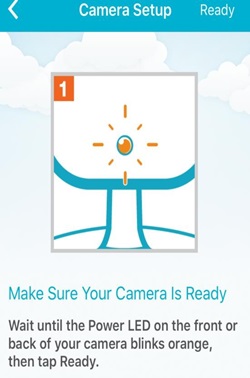
Etape 4 : Choisissez le réseau sans fil de votre choix en vous assurant de la robustesse du signal.
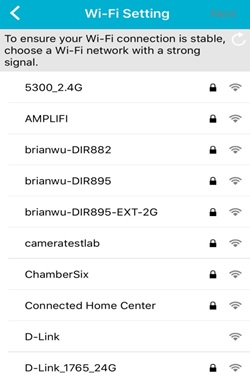
Etape 5 : Configurez un mot de passe afin de sécuriser votre caméra.
Note: Si vous oubliez votre mot de passe MyDlink, vous serez obligé de réinitialiser votre caméra. Ce precess rechargera les paramètres par défaut d'usine de votre caméra. Pour effectuer un reset (réinitialisation) de votre caméra, gardez votre caméra alimentée puis maintenez le bouton reset, situé en dessous de votre caméra, enfoncé pendant 10 secondes à l'aide d'un trombone déplié.
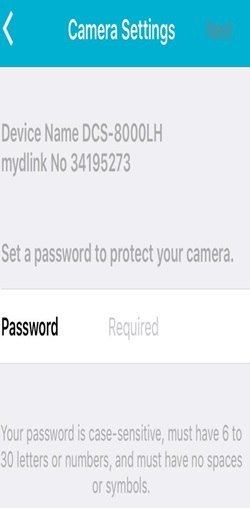
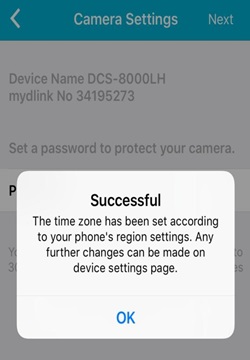
Etape 6 : Tapez sur YES (OUI) afin d'ajouter votre caméra à votre compte MyDlink.
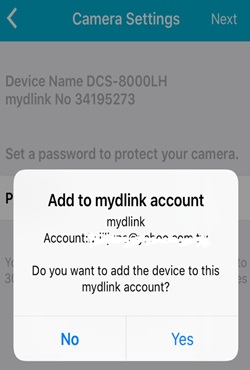
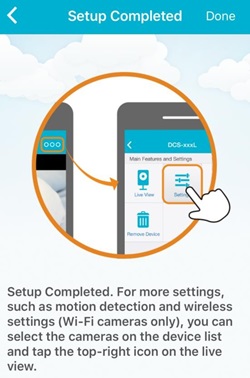
Etape 7 : L'écran Périphériques distants affiche la caméra que vous avez enregistré sur votre compte MyDlink.
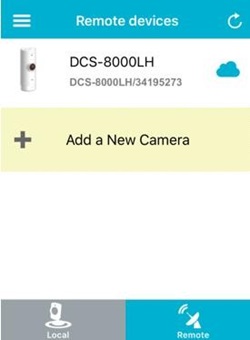
Etape 8 : Tapez sur votre caméra DCS-8000LH. La vue en direct de votre caméra apparait.
Méthode 2 : Installation sans QRCode :
Etape 1 : Tapez sur Add a New Camera (Ajouter une nouvelle caméra)
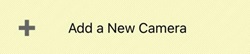
Etape 2 : Sélectionnez No (Non) si vous n'avez pas accès au QRCode de votre caméra, puis choisissez le modèle de votre caméra (ici, DCS-8000LH).
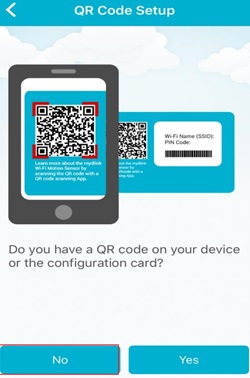
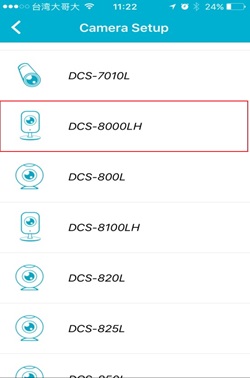
Etape 3 : Suivez les instructions afin de connecter l'alimentation et tapez sur Next (Suivant). Attendez jusqu'à ce que la LED en face avant de la caméra clignotte orange, puis tapez sur tapez sur Ready (Prêt).
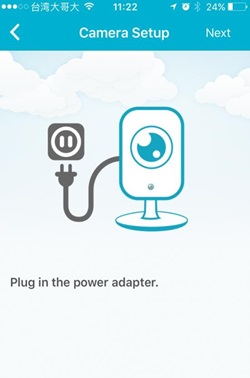
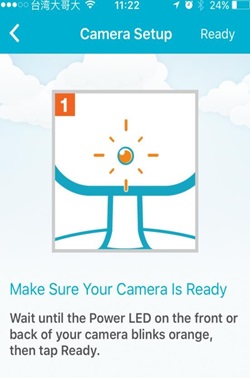
Etape 4 : Sélectionnez votre DCS-8000LH puis entrez le code PIN (situé sur l'étiquette en dessous de votre caméra)
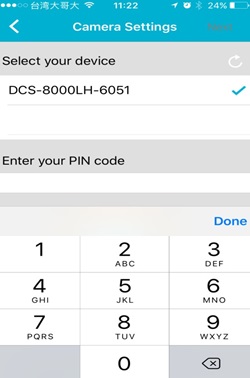

Etape 5 : Choisissez le réseau sans fil de votre choix en vous assurant de la robustesse du signal puis entrez le mot de passe de ce réseau sans fil.
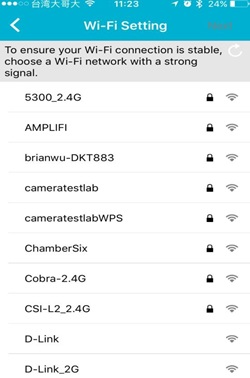
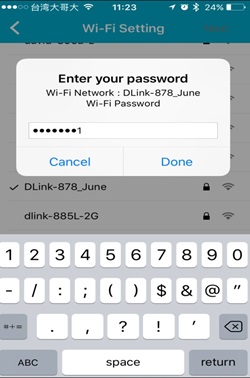
Etape 6 : Configurez un mot de passe afin de sécuriser votre caméra.
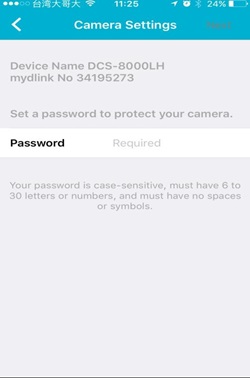
Ceci peut également aider.
- Comment configurer ma DCS-8000LH avec l'application MyDlink Lite ? Lire la réponse
- Ma caméra DCS-8000LH permet-elle l'enregistrement sur carte SD ? Lire la réponse
- Comment configurer la détection de mouvement ? Lire la réponse
- Comment envoyer des notifications par Email depuis ma DCS-8000LH lorsqu'un mouvement est détecté ? Lire la réponse
- Comment configurer la détection du son ? Lire la réponse
- Comment envoyer des notifications par Email depuis ma DCS-8000LH lorsqu'un son est détecté ? Lire la réponse
- Ma caméra DCS-8000LH permet-elle la vison de nuit ? Lire la réponse
- Ma caméra DCS 8000LH supporte-t-elle le bluetooth ? Lire la réponse
- Ma Caméra DCS 8000LH supporte-t-elle le mode répéteur ? Lire la réponse
- Ma caméra DSC-8000LH permet-elle d'utiliser l'audio bi-directionnel ? Lire la réponse
- Comment accéder à ma DCS-8000LH à distance ? Lire la réponse
- Comment vérifier l'adresse MAC de ma caméra ? Lire la réponse
- Comment mettre à jour le firmware de ma caméra ? Lire la réponse
- Je ne reçois pas le courriel de vérification de mon compte MyDlink. Lire la réponse
- Que faire si ma caméra DCS-8000LH ne fonctionne pas correctement ? Lire la réponse
- Quelle app mobile fonctionne avec ma DCS-8000LH ? Quelles sont les pré requis pour utiliser l'app Mobile ? Lire la réponse
